Leichte Sprache
Informationsangebot in Leichter SpracheNachstehend finden Sie Texte in Leichter Sprache mit Informationen zu Inhalt und Navigation der Webseite.
Sie sind auf der Seite vom Zentralen Vorsorge-Register.
Das wird so abgekürzt:
ZVR.
Die Seite gehört zur Bundes-Notarkammer.
Was ist das Zentrale Vorsorge-Register?
Im Zentralen Vorsorge-Register werden Schrift-Stücke gespeichert.
Zum Beispiel eine Patienten-Verfügung.
Hier finden Sie Infos:
- Was macht das Zentrale Vorsorge-Register?
- Wie funktioniert die Registrierung?
Eine Registrierung ist eine Anmeldung
- Wofür ist die Registrierung da?
Außerdem werden Begriffe erklärt:
- Vorsorge-Vollmacht
- Betreuungs-Verfügung
- Patienten-Verfügung
Vorsorge-Vollmacht.
Was ist eine Vorsorge-Vollmacht?
Eine Vorsorge-Vollmacht ist ein Schrift-Stück.
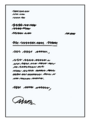
Auf dem Schrift-Stück steht:
Ich kann viele Dinge nicht mehr selber machen.
Ich brauche dafür Hilfe.
Dafür gibt es eine Person.
Die Person macht diese Dinge für mich.
Diese Dinge sind zum Beispiel:
Ich kann nicht lesen.
Ich erlaube der Person Briefe für mich zu beantworten.
Ich bekomme beim Arzt nicht alles mit.
Ich erlaube der Person mit meinem Arzt zu reden.

Ich kann nicht zur Bank gehen.
Ich erlaube der Person Geld von der Bank zu holen.
Ich verstehe die Amts-Sprache schlecht.
Ich erlaube der Person für mich zum Amt zu gehen.
Was ich erlaube steht auf der Vorsorgevollmacht.
Sie können die Person selber aussuchen.
Auf der Vorsorge-Vollmacht steht:
Der Name von der Person die was für sie tun soll
Das ist der Bevollmächtigte.
Der Name von dem der sagt was gemacht werden soll.
Das ist der Vollmachtgeber.
Betreuungs-Verfügung
Was ist eine Betreuungs-Verfügung?
Eine Betreuungs-Verfügung ist ein Schrift-Stück.
Auf dem Schrift-Stück steht:
- Wie soll meine Betreuung aussehen?
- Welche Wünsche habe ich für meine Betreuung?
Wann brauchen Sie eine Betreuungs-Verfügung?
Wenn Sie keine Betreuungs-Person bestimmen wollen.
Dann gibt Ihnen das Gericht eine Betreuungs-Person.
Sie können aber bestimmen:
- Die Betreuungs-Person muss sich an Regeln halten.
Die Regeln stehen in der Betreuungs-Verfügung.
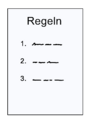
Patienten-Verfügung
Was ist eine Patienten-Verfügung?
Eine Patienten-Verfügung ist ein Schrift-Stück.
Auf dem Schrift-Stück steht.
- Wenn ich keine Entscheidungen mehr treffen kann.
- Was soll dann passieren?
Wann kann so etwas passieren?
Wenn Sie zum Beispiel:
- Einen schlimmen Unfall haben.
- Oder eine schlimme Krankheit haben.
- Und Sie keine Entscheidungen mehr machen können.

Was können Sie in der Patienten-Verfügung bestimmen?
- Welche medizinischen Untersuchungen möchte ich haben.
- Und welche medizinischen Untersuchungen möchte ich nicht haben.
- Welche medizinischen Behandlungen möchte ich haben.
- Und welche medizinischen Behandlungen möchte ich nicht haben.
- Welche Dinge darf ein Arzt mit mir machen.
- Und welche Dinge darf ein Arzt mit mir nicht machen.
Was ist eine Registrierung?
Eine Registrierung ist ein Eintrag.
Was wird im Zentralen Vorsorge-Register eingetragen?
Im Zentralen Vorsorge-Register werden Schrift-Stücke eingetragen.
Die Schrift-Stücke sind zum Beispiel:

- Vorsorge-Vollmacht
- Betreuungs-Verfügung
- Patienten-Verfügung
Diese Schrift-Stücke können Sie im ZVR registrieren.
Warum sollten Sie Ihre Schrift-Stücke eintragen?
Zum Beispiel wenn Sie einen Unfall haben.
Und Sie kommen ins Krankenhaus. Und Sie können keine
Entscheidungen mehr treffen.
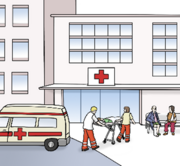
Dann werden Ihre Schrift-Stücke automatisch gefunden.
Wenn Sie die Schrift-Stücke zuhause haben.
Dann werden Sie vielleicht nicht gefunden.
Was macht das Zentrale Vorsorge-Register?
Sie können Ihre Schrift-Stücke beim ZVR registrieren.
Das ZVR benachrichtigt wichtige Stellen über die Schrift-Stücke.
Das bedeutet.
Die Stellen wissen:
- Es gibt dieses Schrift-Stück.

Diese Stellen sind zum Beispiel:
- Ein Betreuungs-Gericht.
Wenn Sie dann in ein Kranken-Haus kommen.
Und Sie Ihre Schrift-Stücke brauchen.
Dann wird das Kranken-Haus informiert.
Zum Beispiel:
Es gibt eine Patienten-Verfügung.
In der Patienten-Verfügung stehen Regeln.
Das Kranken-Haus muss sich an die Regeln halten.
Es gibt auch einen Bereich für Fach-Anwender.
Was ist ein Fach-Anwender?
Ein Fach-Anwender ist ein Mensch.
Der Mensch kennt sich mit einem Thema gut aus.
Zum Beispiel mit Patienten-Verfügungen.
Ein Fach-Anwender vom ZVR ist zum Beispiel:
- Ein Notar oder eine Notarin
- Rechts-Anwälte oder Rechts-Anwältinnen
- Ein Gericht
Herzlich willkommen auf der Internet-Seite
vom Zentralen Vorsorge-Register.
Das wird so abgekürzt:
ZVR.
Die Adresse von unserer Internet-Seite ist:
So benutzen Sie diese Internet-Seite
Wichtig ist:
In der Erklärung sprechen wir oft über Links.
Links führen zu anderen Stellen auf unserer Internet-Seite.
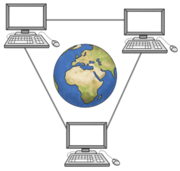
Oder zu anderen Internet-Seiten.
Einen Link erkennt man so:
Ein Link ist oft ein Wort.
Das Wort hat eine andere Farbe.
Und das Wort ist unterstrichen.
Gehen Sie mit der Maus auf einen Link,
dann verändert sich der Maus-Zeiger.
Der Maus-Zeiger wird von einem Pfeil zu einer Hand.
![]()
Diese Erklärung hat 7 Teile:
- Kopf-Zeile
- Logo
- Service-Menü
- Haupt-Menü
- Das gibt es noch auf unserer Internet-Seite
- Fuß-Zeile
- So funktioniert unsere Internet-Seite auf dem Handy
1. Kopf-Zeile
Die Kopf-Zeile ist ganz oben auf der Seite.
![]()
Die Kopf-Zeile hat mehrere Teile:
Links sehen Sie unser Logo.
![]() Auf der rechten Seite sehen Sie zwei Reihen.
Auf der rechten Seite sehen Sie zwei Reihen.
Zuerst sprechen wir über die obere Reihe.
Diese nennen wir Service-Menü.

Dann sprechen wir über die untere Reihe.

Diese untere Reihe nennen wir Haupt-Menü.
Diese Kopf-Zeile können Sie immer sehen.
Auch wenn Sie weiter unten auf der Seite etwas lesen.
2. Das Logo

Links oben sehen Sie das Logo vom Zentralen Vorsorge-Register.
Das Logo ist auf jeder Seite an der gleichen Stelle.
Möchten Sie zurück auf die Start-Seite gehen?
Dann klicken Sie auf das Logo.
3. Service-Menü
![]()
Ganz links im Service-Menü ist die Such-Funktion:
![]()
Möchten Sie auf der Internet-Seite
nach einem Wort oder Thema suchen?
Klicken Sie auf das Eingabe-Feld.
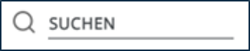
Das Eingabe-Feld ist rechts neben der Lupe.
Schreiben Sie dann das Wort oder Thema in das Eingabe-Feld.
Klicken Sie auf die Lupe.
Oder drücken Sie auf Enter auf Ihrer Tastatur.
Dann öffnet sich eine Unter-Seite.
Auf dieser Unter-Seite finden Sie die Ergebnisse von der Suche.
Die Ergebnisse stehen in einer Liste.
Das können Sie auch machen:
Sie geben kein Wort oder Thema in das Eingabe-Feld ein.
Und Sie klicken trotzdem auf die Lupe.
![]()
Dann öffnet sich eine neue Seite.
Auf dieser Seite ist oben ein neues Eingabe-Feld.
Schreiben Sie dann das Wort oder Thema in dieses Eingabe-Feld.
Drücken Sie auf Enter auf Ihrer Tastatur.
Oder klicken Sie mit der Maus
auf die blaue Fläche mit der Lupe.
Auf der blaue Fläche steht: suchen.
![]()
Danach finden Sie die Ergebnisse von der Suche in einer Liste.
Gebärden-Sprache
![]()
Klicken Sie auf das Symbol mit der Hand.
Dann finden Sie die Videos in Gebärden-Sprache.
Daneben finden Sie den Punkt Leichte Sprache.
Leichte Sprache
![]()
Klicken Sie auf das Symbol für Leichte Sprache,
dann finden Sie die Texte in Leichter Sprache.
4. Haupt-Menü:
Das Hauptmenü vom Zentralen Vorsorge-Register
ist auch in der Kopf-Zeile.
![]()
Diese Informationen finden Sie im Haupt-Menü:
- Privat-Personen
- Notare und Rechts-Anwälte
- Gerichte
- Vorsorge-Dokumente
- Hilfe
Privat-Personen
![]()
Hier finden Sie Infos über das zentrale Vorsorge-Register.
Die Infos sind für Männer und Frauen.
Diese Infos heißen zum Beispiel:
- Jetzt registrieren
- Registrierung online verwalten
- Sie sind Vertrauens-Person?
- Zweck der Registrierung
- Wirkung einer Registrierung
- Inhalt einer Registrierung
- Kosten einer Registrierung
- Häufige Irrtümer
Fahren Sie mit der Maus über die Worte „Vorsorge-Register“.
Dann öffnet sich ein Drop-Down-Menü.
Dort finden Sie direkte Links zu den Infos.

Notare und Rechts-Anwälte
![]()
Hier finden sie zum Beispiel diese Infos:
- Zulassung als Viel-Melder
Ein Viel-Melder ist eine Person.
Die Person trägt viele Schrift-Stücke ein.
- Vorteile als Viel-Melder
- Online-Zugang
- ZVR-Card
- Informations-Materialien
Gerichte
![]()
Diese Infos sind für Betreuungs-Gerichte.
Das bedeutet:
Ein Betreuungs-Gericht findet hier Infos.
Infos über das zentrale Vorsorge-Register.
Und Infos über die Internet-Hilfe.
Formulare
![]()
Hier finden sie verschiedene Formulare als PDF-Texte.
PDF ist eine bestimmte Form von einer Datei.
Sie können diese Formulare ausdrucken und ausfüllen.
Mit diesen Formularen
können Sie Schriftstücke im Vorsorge-Register anmelden.
Hilfe
![]()
Sie brauchen Hilfe auf der Internet-Seite?
Dann finden Sie hier diese Themen:
- Vorsorge-Angelegenheiten
Hier finden Sie Infos zu:
-
- Vorsorge-Vollmacht
- Die Betreuungs-Verfügung
Eine Betreuungs-Verfügung ist ein Schrift-Stück.
Auf dem Schrift-Stück steht:
Wie soll meine Betreuung aussehen?
- Die Patienten-Verfügung
- Vorsorge-Vollmacht
- FAQ

FAQ sind oft gestellte Fragen
Hier können Sie lesen:
Viele Menschen haben die gleichen Fragen gestellt.
Wir haben diese Fragen aufgeschrieben.
Und wir haben diese Fragen beantwortet.
- Glossar
Ein Glossar ist ein Wörter-Buch.
- Online-Hilfe
- Informations-Material
Hier können Sie Infos herunter-laden.
- Kontakt
5. Das gibt es noch auf unserer Internet-Seite
Auf der Start-Seite sehen Sie auch:
Ein großes Bild.
In dem Bild sind kurze Texte.
Die Texte sind über das zentrale Vorsorge-Register.
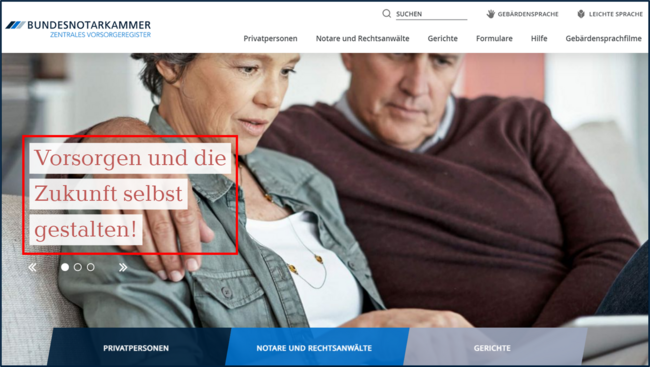
Unter dem Text steht:
Mehr Erfahren.
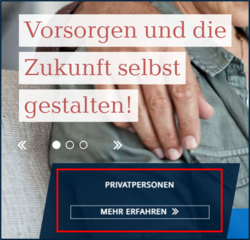
Möchten Sie mehr über das Thema lesen?
Dann klicken Sie auf Mehr Erfahren.
Sie können sehen:
Eine neue Seite öffnet sich.
Sie möchten zu einem anderen Thema wechseln?
Dann gehen Sie auf die Pfeile zwischen den Überschriften:
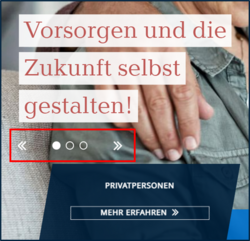
Im oberen rechten Bereichen sehen Sie:
Ein Telefon-Zeichen.

Möchten Sie uns anrufen?
Oder möchten Sie schreiben?
Dann klicken Sie auf das Telefon-Zeichen.
Hier finden Sie unsere Kontakt-Infos.
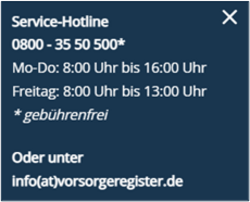
Darunter sehen Sie eine Überschrift.
Die Überschrift heißt:
Das zentrale Vorsorge-Register der Bundes-Notarkammer.
Darunter gibt es Texte.
Die Texte führen zu Unter-Themen.
Die Texte haben alle ein passendes Bild.
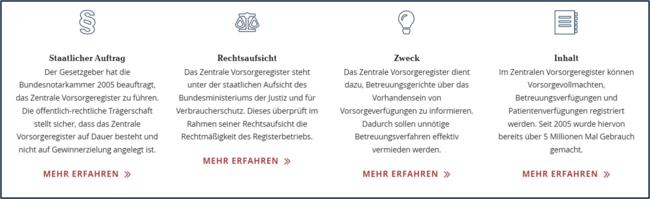
Sie interessieren für einen Text?
Dann klicken Sie auf Mehr Erfahren.
Dann kommen Sie direkt auf die Seite.
Unter den Texten gibt es blaue Pfeile.
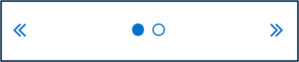
Sie möchten noch mehr Unter-Themen sehen?
Dann gehen Sie auf die Pfeile zwischen den Überschriften:
Darunter finden Sie einen Text zu Privat-Personen.
Sie interessieren sich für einen Punkt aus Privat-Personen?
Dann klicken Sie auf Mehr Erfahren.
Dann kommen Sie direkt auf die Seite.
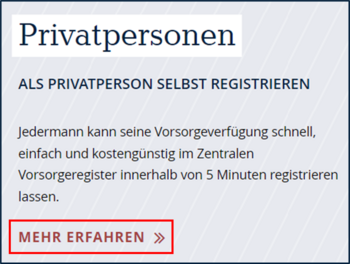
Darunter finden Sie einen Text zu Notare und Rechts-Anwälte.
Sie interessieren sich für einen Punkt aus Notare und Rechts-Anwälte?
Dann klicken Sie auf Mehr Erfahren.
Dann kommen Sie direkt auf die Seite.
Darunter finden Sie einen Text zu Betreuungs-Gerichte.
Sie interessieren sich für einen Punkt aus Betreuungs-Gerichte?
Dann klicken Sie auf Mehr Erfahren.
Dann kommen Sie direkt auf die Seite.
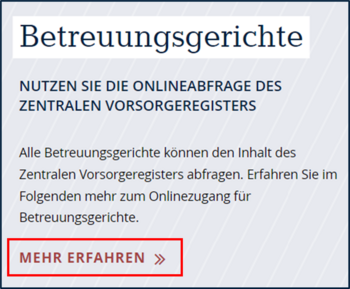
Darunter sehen Sie eine Überschrift.
Die Überschrift heißt:
Vorsorge-Instrumente.
Darunter gibt es Texte.
Die Texte führen zu Unter-Themen.
Die Unter-Themen heißen:
- Vorsorge-Vollmacht
- Betreuungs-Verfügung
- Patienten-Verfügung
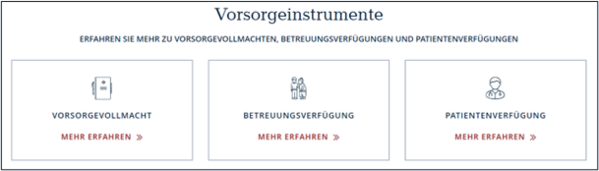
Sie interessieren sich für einen Text?
Dann klicken Sie auf Mehr Erfahren.
Dann kommen Sie direkt auf die Seite.
6. Fuß-Zeile
Die Fuß-Zeile ist ganz unten auf der Seite.

Die Fuß-Zeile ist in zwei Bereiche aufgeteilt.
In Zentrales Vorsorge-Register.
Und in Bundes-Notarkammer.

In der Fuß-Zeile sehen Sie diese Links:
Unter Zentrales Vorsorge-Register:
- Rechts-Grundlagen
- Daten-Sicherheit
- Jahres-Bericht und Statistik
- Presse
- Barriere-Freiheit
- Impressum
- Daten-Schutz Web-Seite
- Daten-Schutz ZVR
- Über Uns
Unter Bundes-Notarkammer:
- Bundes-Notarkammer
- Zentrales Testaments-Register
- Elektronisches Urkunden-Archiv
- Notar-Suche
Ganz rechts steht:
Nach oben.

Möchten Sie zurück zum Anfang der Internet-Seite?
Dann klicken Sie auf Nach oben.
7. So funktioniert diese Internet-Seite auf dem Handy
Es gibt auch eine mobile Version vom zentralen Vorsorge-Register.
Die mobile Version sehen Sie auf Ihrem Smart-Phone.
Die mobile Version sieht etwas anders aus.
Die Kopf-Zeile ist etwas kleiner.

Auf der rechten Seite befinden sich drei Striche.
Das ist der Menü-Knopf.

Tippen Sie auf den Menü-Knopf.
Dann öffnet sich das Haupt-Menü.
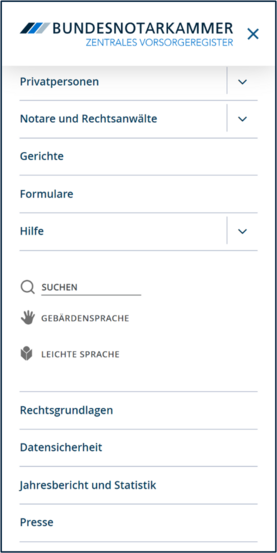
Sie können auf die Links im Haupt-Menü tippen.
Dann öffnen sich die Unter-Seiten.
Sie können auch auf die Pfeile hinter den Links tippen.
Dann sieht man weitere Links von Unter-Seiten.
Auf die Links können Sie auch tippen.
Diese Links mit den Pfeilen gehören zum Haupt-Menü.
Die Inhalte der mobilen Version sind gleich wie auf dem PC.
Sie interessieren sich für ein Thema aus dem Menü?
Dann tippen Sie mit dem Finger auf die Schaltfläche.
Es öffnet sich dann die Seite des Themas.
Darunter finden Sie die Links aus dem Service-Menü.
Und ganz unten die Links aus der Fuß-Zeile.
Möchten Sie das Menü schließen?
Dann tippen Sie rechts oben auf das Kreuz.
![]()
Dann kommen Sie zurück zur Start-Seite.
Auf der Start-Seite sehen Sie auch:
Ein großes Bild.
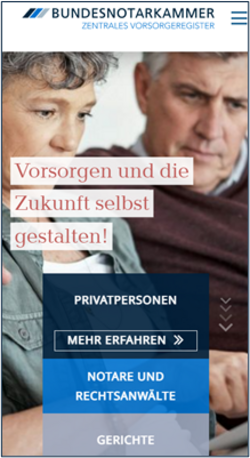
Unter dem Bild kommen die Themen:
- Privat-Personen
- Notare und Rechts-Anwälte
- Gerichte
Sie interessieren sich für ein Thema?
Dann berühren Sie das Thema.
Dann öffnet sich der Mehr Erfahren Bereich.
Tippen Sie auf Mehr Erfahren.
Dann öffnet sich eine neue Seite.
Auf der neuen Seiten sind noch mehr Texte.
Zum Beispiel über Privat-Personen.
Oder über Notare und Rechts-Anwälte.
Oder über Gerichte.
Die Texte haben alle ein passendes Bild.
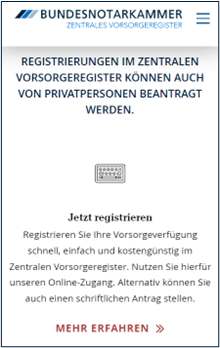
Sie interessieren sich für einen Text?
Dann klicken Sie auf Mehr Erfahren.
Dann kommen Sie direkt auf die Seite.
Unter den Texten gibt es blaue Pfeile.
![]()
Sie möchten noch mehr Unterthemen sehen?
Dann gehen Sie auf die Pfeile zwischen den Überschriften.
Am Ende finden Sie den Fuß-Bereich.
In der Fuß-Zeile sehen Sie diese Links:
Unter Zentrales Vorsorge-Register:
- Rechts-Grundlagen
- Daten-Sicherheit
- Jahres-Bericht und Statistik
- Impressum
- Daten-Schutz Web-Seite
- Daten-Schutz ZVR
- Über Uns
Unter Bundes-Notarkammer:
- Bundes-Notarkammer
- Zentrales Testaments-Register
- Elektronisches Urkunden-Archiv
- Notar-Suche
Ganz unten rechts sehen Sie Nach oben.
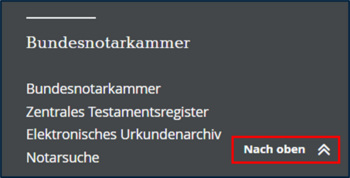
Möchten Sie zurück zum Anfang der Internet-Seite?
Dann klicken Sie auf Nach oben.
Illustrationen: © Lebenshilfe für Menschen mit geistiger Behinderung Bremen e.V., Illustrator Stefan Albers, Atelier Fleetinsel, 2013.
Der Leichte Sprache Text wurde geprüft durch das Büro für Leichte Sprache Iserlohn – Diakonie Mark-Ruhr Teilhabe und Wohnen gGmbH.
